| |
下面介绍 Outlook 2103/2016/2019 如何进行设置,三个版本的设置都是一样的。 |
|
| |
1、首次打开Outlook 2013程序,如下图。选择“下一步”。 |
|
| |
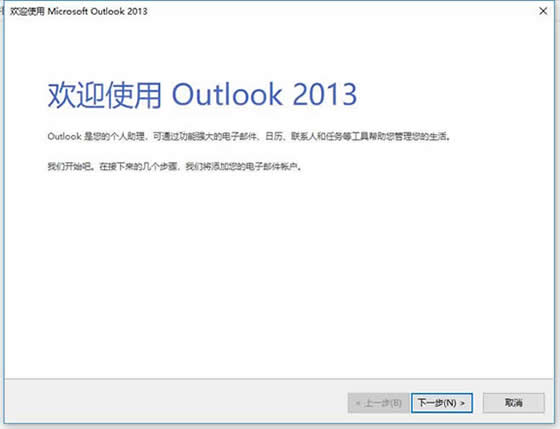 |
|
| |
|
|
| |
2. 对于新使用outlook的用户,选择“是”,“下一步”继续。 |
|
| |
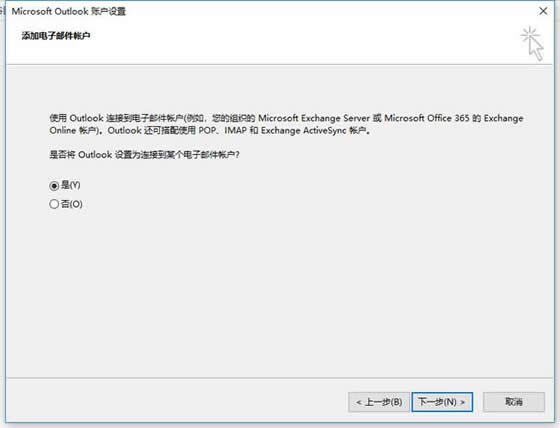 |
|
| |
|
|
| |
3. 输入“姓名”、“电子邮件地址”、“密码”。点击“下一步”继续。 |
|
| |
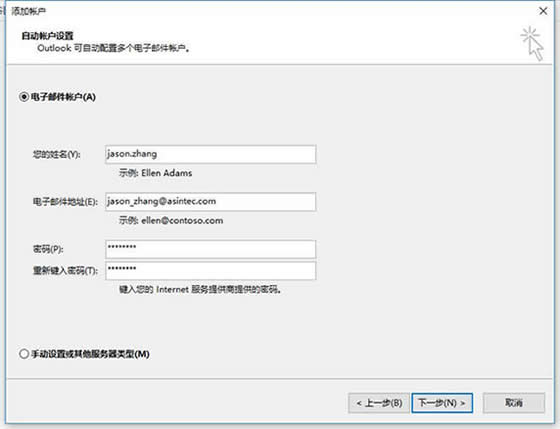 |
|
| |
|
|
| |
4. Outlook自动检测与服务器的通信连接。检测通信成功后,点击“完成”继续。 |
|
| |
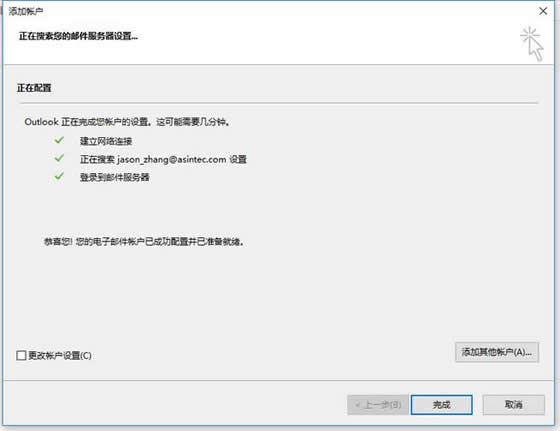 |
|
| |
|
|
| |
5. 与服务端正确连接后,进入Outlook界面。 |
|
| |
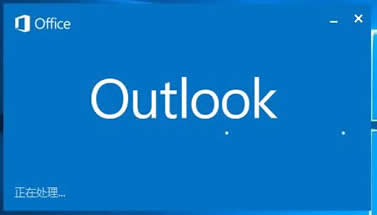 |
|
| |
6. 正确配置邮件帐户信息并启动Outlook 2013后,就会自动接收邮件了。如下图。 |
|
| |
至此已完成Outlook 2013客户端的设置,可正常收发邮件了。 |
|
| |
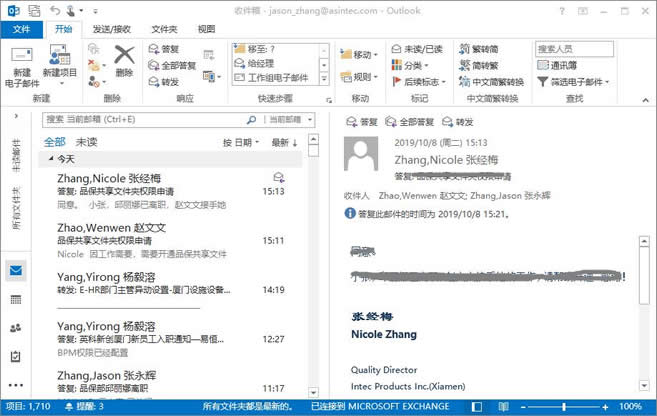 |
|
| |
|
|
| |
7.再次启动Outlook时需与服务端重新验证,输入正确的用户名与密码即可正常登入。勾选“记住我的凭据”, |
|
| |
系统下次启动就无需重复输入信息验证了。 |
|
| |
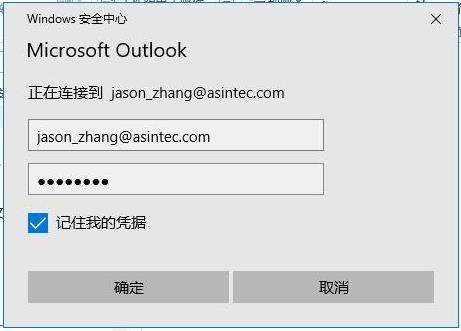 |
|
| |
|
|
| |
8. 在Outlook 程序界面低部的状态栏,可查看客户端是否与服务端正确连接。 |
|
| |
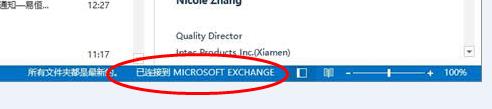 |
|
| |
|
|
| |
|
|
| |
|
|

